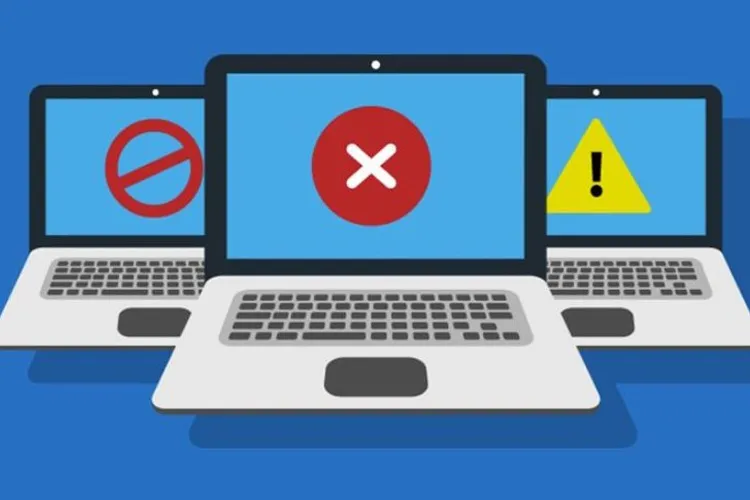Máy tính bị treo nhưng chuột vẫn chạy là hiện tượng lỗi xảy ra do các nguyên nhân như máy bị nhiễm virus, xung đột phần mềm hoặc quá tải vì phải chạy quá nhiều ứng dụng,… Người dùng hoàn toàn khắc phục được lỗi này tại nhà với vài cách đơn giản trước khi mang đi sửa.
Trong quá trình sử dụng máy tính, laptop, chắc hẳn đã ít nhất một lần bạn gặp phải hiện tượng máy bị đơ lag hoặc máy tính bị treo nhưng chuột vẫn chạy. Lỗi này khiến bạn không thể tiếp tục thực hiện các tác vụ trên máy tính, làm gián đoạn học tập, công việc và trải nghiệm giải trí.
Bạn đang đọc: Xử lý lỗi máy tính bị treo nhưng chuột vẫn chạy nhiều người gặp phải với 5 cách hiệu quả nhất
Vậy tại sao sự cố này xảy ra trên thiết bị của bạn? Làm thế nào để xử lý máy tính bị treo nhưng chuột vẫn chạy? Cùng Blogkienthuc.edu.vn tìm hiểu nhé!
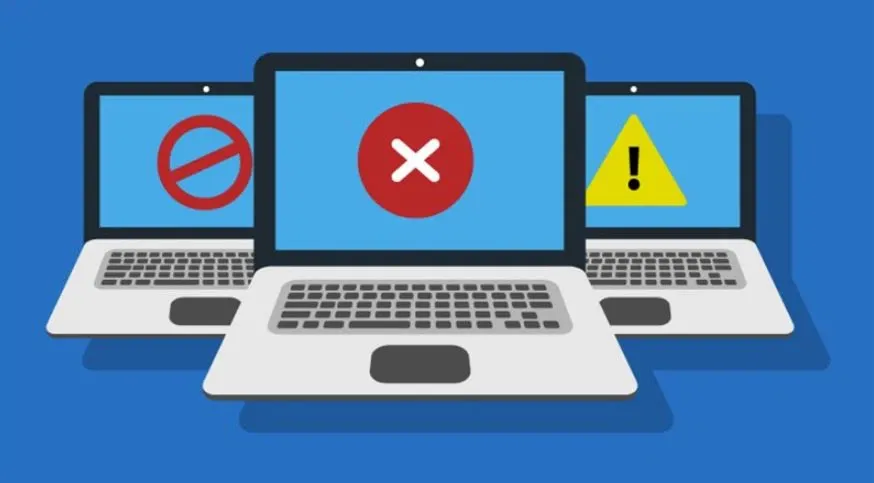
Hiện tượng máy tính bị treo nhưng chuột vẫn chạy
Máy tính bị treo nhưng chuột vẫn chạy là lỗi có thể xảy ra trên bất kỳ loại máy tính để bàn (PC) hay máy tính xách tay (laptop) nào. Đây là hiện tượng màn hình máy tính vẫn hiển thị nhưng bị đơ, đứng hình, trong khi đó chuột vẫn có thể di chuyển. Tuy nhiên không thể thực hiện bất kỳ tác vụ cơ bản nào như chọn tệp, tắt/mở máy, tìm kiếm nội dung,…
Nguyên nhân máy tính bị treo nhưng chuột vẫn chạy
Vậy tại sao máy tính/laptop của bạn gặp phải lỗi này? Một số nguyên nhân khiến máy tính bị treo có thể kể đến như:
- Máy tính bị nhiễm virus: Khi bạn không sử dụng các phần mềm diệt virus hay bật tường lửa, máy tính rất dễ bị nhiễm virus từ các trang web bạn truy cập hoặc những ứng dụng, phần mềm độc hại bạn tải về.
- Xung đột phần mềm: Một trong những lý do phổ biến khiến máy tính bị treo nhưng chuột vẫn chạy đó là những phần mềm, ứng dụng không tương thích với máy, gây xung đột.
- Máy tính quá tải: Sử dụng quá nhiều ứng dụng, phần mềm cùng lúc rất dễ gây nên tình trạng máy tính, laptop bị đơ lag.
- Máy tính sử dụng hệ điều hành đã lỗi thời: Những phiên bản hệ điều hành quá cũ có thể dẫn đến nhiều lỗi trong quá trình sử dụng.
- Tản nhiệt kém: Khi hệ thống tản nhiệt hoạt động không hiệu quả, laptop hoặc CPU máy tính có thể gặp tình trạng quá nóng, dẫn đến đơ màn hình.
- Lỗi liên quan đến phần cứng: Hiện tượng máy tính bị treo nhưng chuột vẫn chạy đôi khi xảy ra do RAM bị lỗi, bị bám nhiều bụi bẩn khiến khe tiếp xúc kém, card màn hình hoặc ổ cứng bị hỏng. Đây đều là những bộ phận đóng vai trò quan trọng trong hoạt động của máy tính.

Làm sao để khắc phục máy tính bị treo nhưng chuột vẫn chạy?
Hãy tìm hiểu xem máy tính, laptop của bạn bị treo do nguyên nhân nào trong số những trường hợp trên để áp dụng cách khắc phục hợp lý.
Restart máy tính
Trước hết, bạn hãy thử khởi động lại máy tính. Đây là cách đơn giản nhất để khắc phục nhiều lỗi cơ bản, bao gồm cả máy tính bị treo. Restart máy tính, laptop giúp đưa máy về trạng thái ổn định trong trường hợp máy bị quá tải, xung đột phần mềm.
Tham khảo các cách restart máy tính và thực hiện.
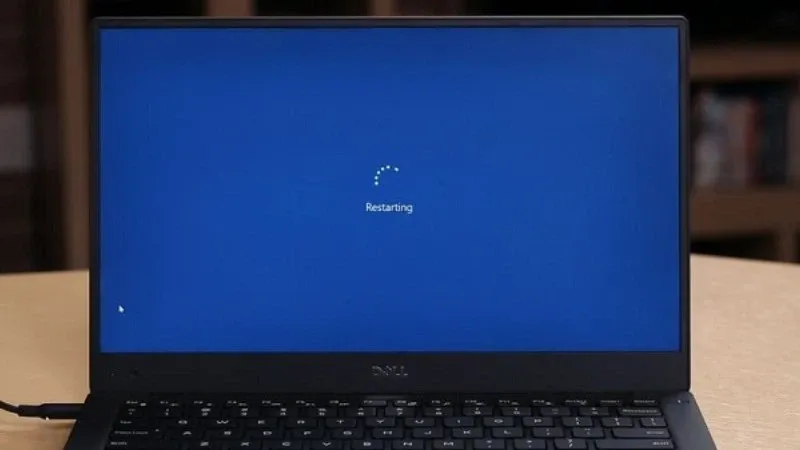
Tắt ứng dụng hoàn toàn bằng Task Manager
Sử dụng Task Manager để đóng các ứng dụng chạy ngầm là một cách hữu ích giúp xử lý lỗi máy tính bị treo nhưng chuột vẫn chạy. Bạn hãy thực hiện như sau:
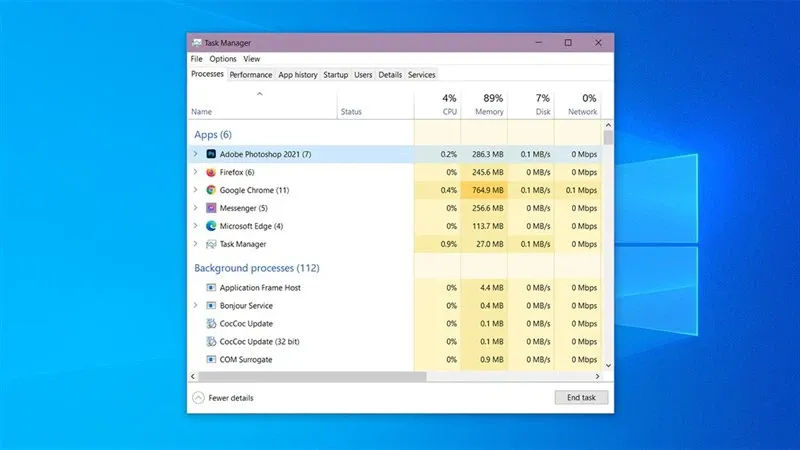
Bước 1: Nhấn tổ hợp phím Ctrl + Shift + Esc hoặc nhấn Ctrl + Alt + Delete để mở Task Manager nhanh.
Tìm hiểu thêm: Gói VIP VieON là gì? Hướng dẫn chi tiết các bước đăng ký gói VIP VieON
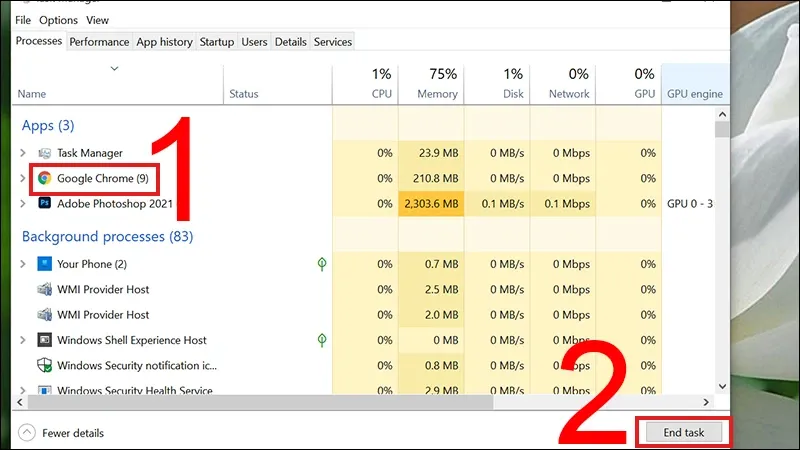
Bước 2: Khi một danh sách hiện lên, bạn sẽ thấy ứng dụng/phần mềm ngốn nhiều dung lượng nhất nằm ở trên cùng. Click chuột phải vào ứng dụng, chọn End Task để đóng hoàn toàn, ngăn ứng dụng chạy ngầm.
Giải phóng RAM
Việc tắt hết các tab, ứng dụng đang chạy ngầm khi không dùng đến cũng có thể giúp giải phóng RAM đáng kể, cải thiện hiệu suất hoạt động cho máy tính.
Cập nhật hệ điều hành phiên bản mới nhất
Sử dụng hệ điều hành quá cũ có thể khiến máy tính dễ gặp tình trạng treo máy, đơ lag. Vì vậy, bạn hãy tiến hành cập nhật phiên bản hệ điều hành mới cho máy tính để thiết bị hoạt động hiệu quả hơn.
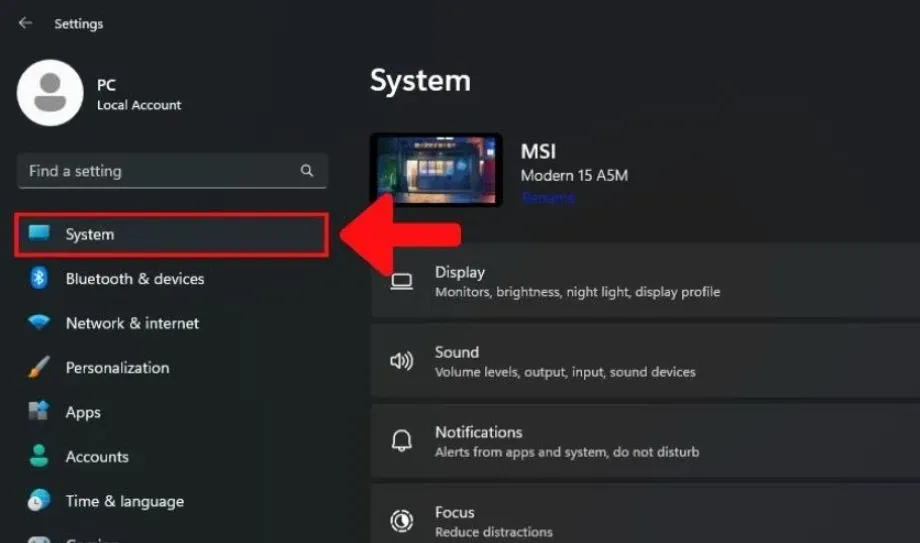
Bước 1: Nhấn biểu tượng Windows, chọn mục Settings > System.
Bước 2: Tại đây bạn tìm chọn mục Windows Update và nhấn chọn Restart now để khởi động lại máy tính, cập nhật phiên bản hệ điều hành mới.
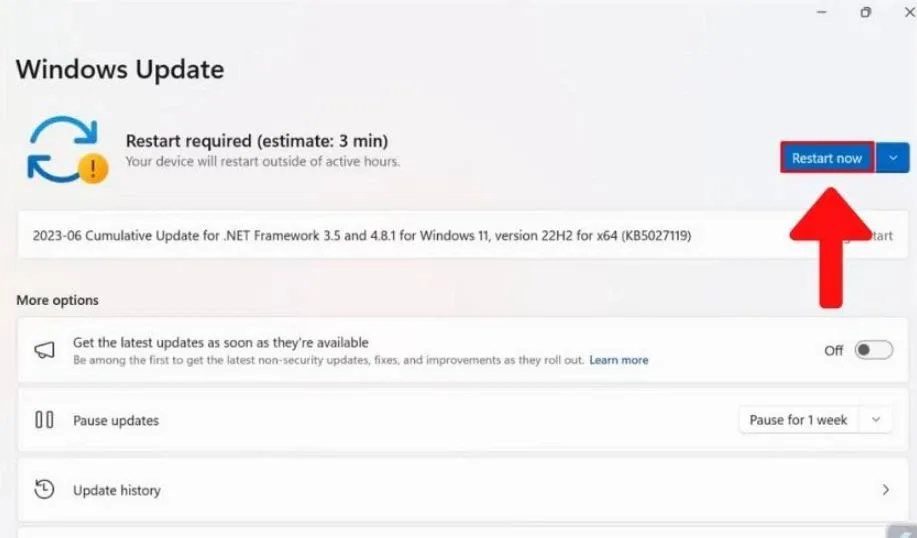
Khởi động lại driver card đồ họa
Một cách khác để xử lý tình trạng máy tính bị treo nhưng chuột vẫn chạy, đó là khởi động lại driver card đồ họa của máy. Bạn hãy nhấn tổ hợp phím Ctrl+Shift+Windows+B để gửi lệnh thông báo cho Windows mở lại driver, khắc phục các lỗi liên quan đến đồ họa.
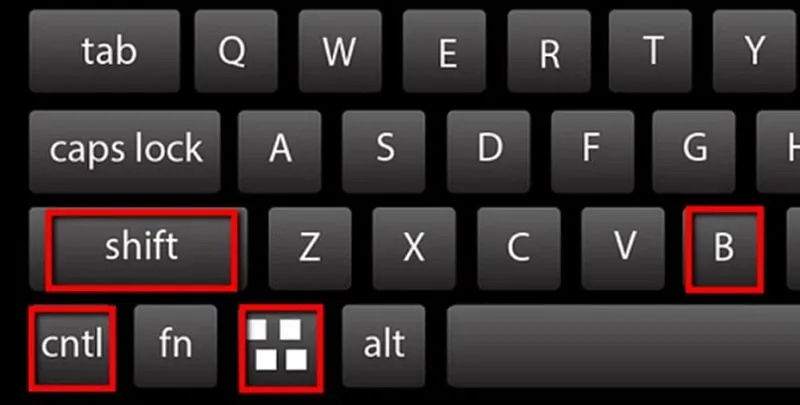
>>>>>Xem thêm: iPhone và iPad: Cách bật / tắt nhãn
Tạm kết
Trên đây là 5 cách xử lý lỗi máy tính bị treo nhưng chuột vẫn chạy mà rất nhiều người dùng gặp phải. Bên cạnh đó, bạn nên sử dụng thêm các phần mềm diệt virus cho máy tính, laptop, thường xuyên tiến hành quét virus để bảo vệ máy tính khỏi những ứng dụng, phần mềm độc hại, giúp máy hoạt động hiệu quả hơn.
Blogkienthuc.edu.vn cung cấp đa dạng các phần mềm diệt virus máy tính bản quyền, chính hãng. Mời bạn tham khảo:
Phần mềm diệt virus
Xem thêm:
- Máy tính chạy chậm phải làm sao? 14 cách xử lý khi máy tính bị chậm, lag, treo
- 8 cách khắc phục laptop bị treo khi mở máy trên Windows 11/10